360浏览器总是弹出磁盘清理怎么办?360浏览器弹出磁盘清理解决教程
360浏览器总是弹出磁盘清理怎么办?有用户在使用360浏览器的时候,浏览器界面上常常会弹出清理磁盘的提示。出现这个提示的原因,可能是我们的磁盘空间不足,或者是浏览器产生的垃圾文件过多导致的。接下来我们一起来看看如何解决此问题的方法吧。
360浏览器总是弹出磁盘清理怎么办?有用户在使用360浏览器的时候,浏览器界面上常常会弹出清理磁盘的提示。出现这个提示的原因,可能是我们的磁盘空间不足,或者是浏览器产生的垃圾文件过多导致的。接下来我们一起来看看如何解决此问题的方法吧。
解决方法
1、首先打开360安全浏览器,在浏览器右上角可以看到一个由三条横线组成的“打开菜单”图标,使用鼠标点击该图标。
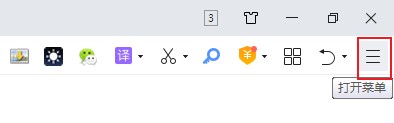
2、点击之后会在下方弹出360安全浏览器的菜单窗口,在窗口中点击“设置”进入浏览器设置页面。

3、进入360安全浏览器的设置页面后,点击页面左侧菜单中的“优化加速”。
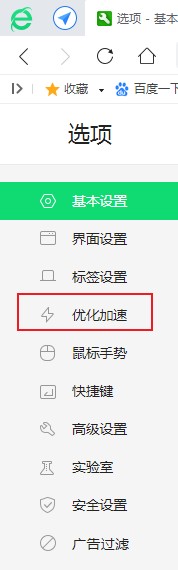
4、进入优化加速页面后,找到“优化缓存”这一栏,将“当缓存占用过多磁盘空间时,提醒我清理”点击取消勾选就可以了。
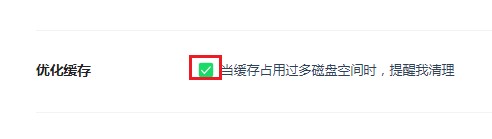
以上就是系统之家小编为你带来的关于“360浏览器总是弹出磁盘清理怎么办?”的解决方法了,希望可以解决你的问题,感谢您的阅读,更多精彩内容请关注系统之家官网。





















